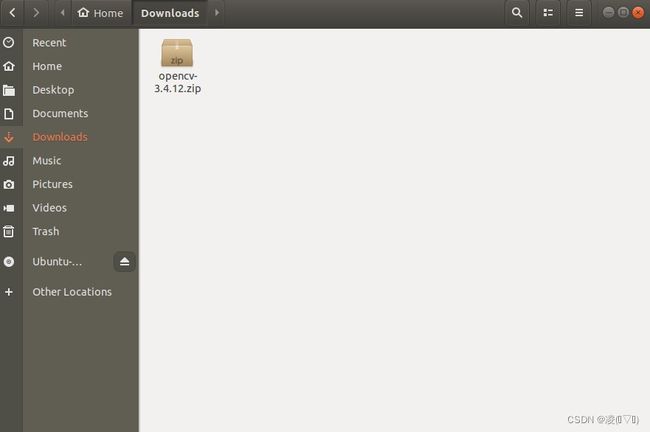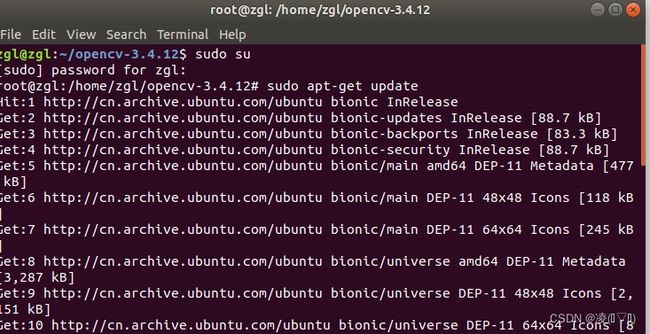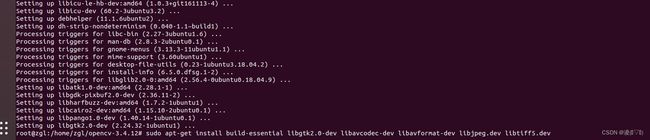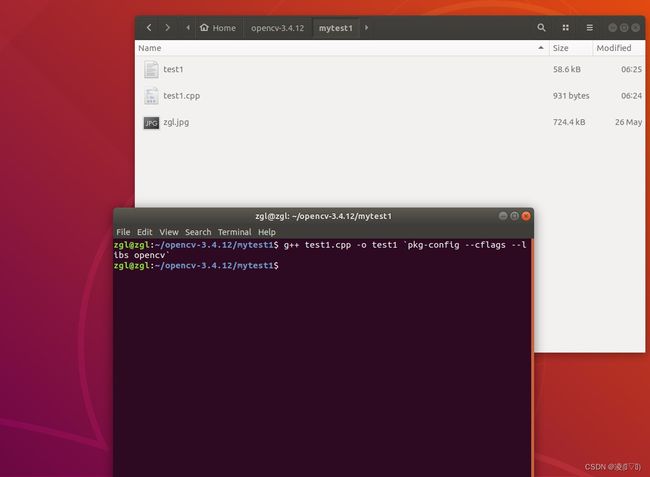Ubuntu下Opencv的下载与使用
提示:文章写完后,目录可以自动生成,如何生成可参考右边的帮助文档
文章目录
- 前言
- 一、Opencv简介
- 二、Opencv的下载与安装
-
- 1.资源下载
- 2.安装编译
- 3.更改配置
- 三、opencv的应用
-
- 1.图片的特效显示
- 2. opencv的使用——录制视频
- 四.总结
- 五 .参考资料
前言
本文是为了下载和学习opencv。
一、Opencv简介
开源计算机视觉(OpenCV)是一个主要针对实时计算机视觉的编程函数库。OpenCV的应用领域包括:2D和3D功能工具包、运动估计、面部识别系统、手势识别、人机交互、移动机器人、动作理解、物体识别、分割和识别、实体影像立体视觉:来自两个摄像机的深度感知、运动跟踪、增强现实等
二、Opencv的下载与安装
1.资源下载
下载地址
国内下载地址,可直接在虚拟机中打开
2.安装编译
打开终端按顺序进行如下操作
1.cd opencv-3.4.12 //进入解压后的文件夹:opencv-3.4.12
2.sudo su
3.sudo apt-get update
sudo apt-get install cmake //接着再执行这条命令安装 cmake 。
sudo apt-get install build-essential libgtk2.0-dev libavcodec-dev libavformat-dev libjpeg.dev libtiff5.dev libswscale-dev libjasper-dev
//复制上面命令安装依赖
mkdir build
然后进入我们创建的文件夹:build
cd build
使用 cmake 编译参数
cmake ..
sudo make
安装
sudo make install
3.更改配置
修改 opencv.conf 文件,打开后的文件是空的,添加 opencv 库的安装路径:/usr/local/lib
sudo gedit /etc/ld.so.conf.d/opencv.conf
按以下操作
sudo ldconfig //更新系统共享链接库
sudo gedit /etc/bash.bashrc //配置 bash ,修改 bash.bashrc 文件
PKG_CONFIG_PATH=$PKG_CONFIG_PATH:/usr/local/lib/pkgconfig
export PKG_CONFIG_PATH
保存退出,然后执行如下命令使得配置生效
source /etc/bash.bashrc
sudo updatedb //更新一下。
pkg-config --modversion opencv //接下来查看 opencv 的版本信息。
三、opencv的应用
1.图片的特效显示
进入OpenCV文件夹,创建一个工作目录,再创建第一个OpenCV程序
mkdir mytest
gedit test1.cpp
#include g++ test1.cpp -o test1 `pkg-config --cflags --libs opencv`
./test1
2. opencv的使用——录制视频
gedit test2.cpp //创建一个 test2.cpp 文件。
test2.cpp:
#include编译运行
g++ test2.cpp -o test2 `pkg-config --cflags --libs opencv`
./test2
四.总结
个人感觉opencv挺有意思的,可以对视频和图片进行处理。但安装步骤和过程十分繁琐。好在有参考一位师兄和一位大佬的资料。
五 .参考资料
Ubuntu18.04下OpenCV3.4.11的安装及使用示例
Ubuntu系统安装opencv详细操作及具体应用